Comment éditer votre vidéo Facebook ‘Look Back’
La vidéo Facebook Look Back est le socialLe cadeau de network destiné à ses utilisateurs pour célébrer son 10e anniversaire, le 4 février, consiste à mélanger les photos et les publications de votre chronologie avec une musique de fond générique, ce qui crée une vidéo d’une minute. Mais il existe aussi des outils d’édition de base pour l’aider à mieux aimer. Voici comment les utiliser.
Facebook Look Back - Qu'est-ce que c'est et où pouvez-vous le trouver?
La fonction Look Back de Facebook génère une vidéopour chaque utilisateur, montrant ce qu'il pense de ses meilleurs moments sur le réseau social ont été jusqu'à présent. Ou, si vous le souhaitez, quel script Facebook génère pour la vidéo.
Cela inclut le moment où vous avez rejoint Facebook,vos messages les plus aimés et les photos partagées. Si vous utilisez votre profil Facebook comme une chronique de la vie, les résultats par défaut peuvent être impressionnants. Si vous souhaitez publier des images de chat, votre film Look Back montrera probablement votre collection de félins.
Vous pouvez trouver votre propre film Facebook Look Backici (vous devez être connecté) et vous pouvez partager le film avec vos amis. La fonctionnalité, qui est signée par Mark Zuckerberg et l’équipe de Facebook, s’est avérée très populaire parmi les utilisateurs et de nombreux films de ce type ont inondé le calendrier de Facebook ces derniers jours.

Il y avait même un père en deuil qui a pris àYouTube pour demander à Facebook de lui donner la vidéo de son fils décédé. Des milliers de personnes dans le monde ont partagé sa demande et Facebook a décidé de lui accorder son souhait.
Bien que ce soit tout bon, il y a eu des utilisateursse plaindre de vouloir plus de contrôle sur le contenu de leur vidéo. Et Facebook a répondu à l'appel. Le montage de votre vidéo est simple et rapide. Voici comment cela fonctionne.
Facebook Look Back - Comment éditer votre vidéo
Commencez par regarder votre vidéo sur Look Back; clique leBouton Modifier en regard de Partager votre film. Faites défiler la liste pour modifier la section Vos premiers moments. Si vous n'aimez pas ce que Facebook a choisi, vous pouvez choisir trois autres images plus attrayantes.
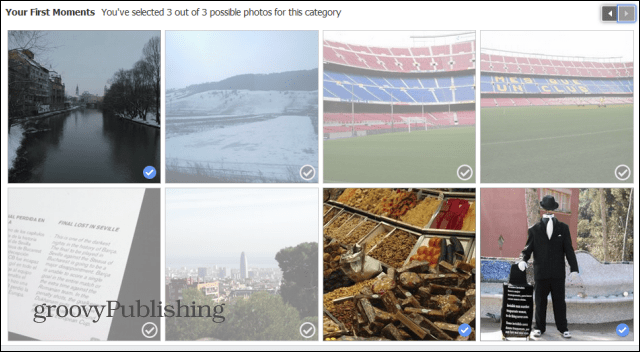
Ensuite, vous pouvez sélectionner quatre des publications les plus appréciées pour votre vidéo dans la liste fournie par Facebook. Chaque fois que vous modifiez quelque chose, vous pouvez revenir à votre vidéo et prévisualiser vos modifications.
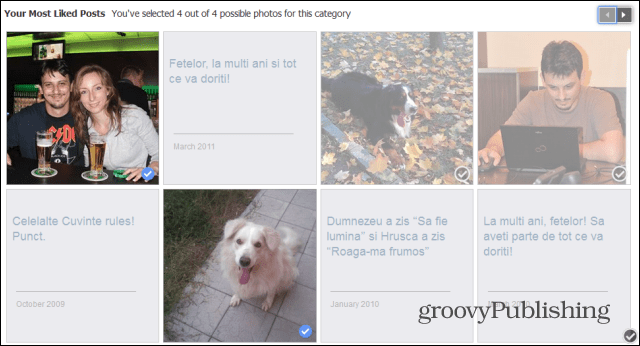
Photos téléchargées est la troisième section de la vidéo que vous pouvez lire. Dans ce cas, vous pouvez choisir neuf photos que vous jugez appropriées.
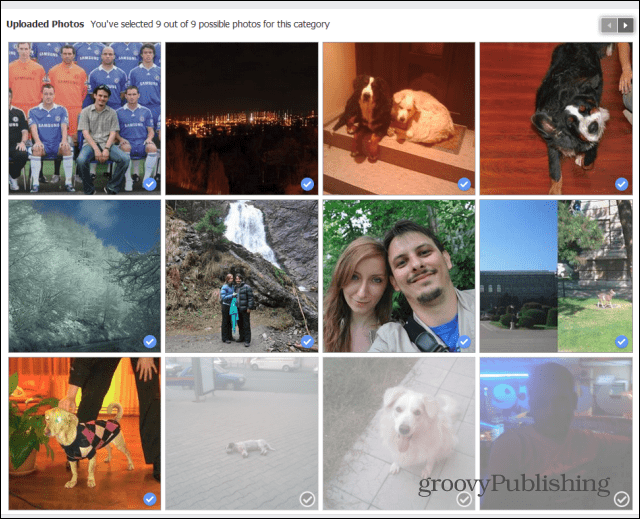
Enfin et surtout, vous pouvez également modifier la grille deles photos qui apparaissent à la fin de votre vidéo. C'est la partie qui demande le plus de travail - pas moins de 39 photos doivent être choisies.
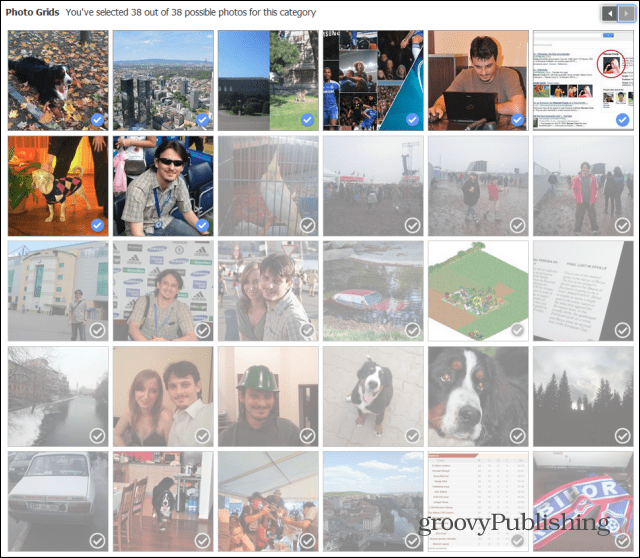
Une fois que vous avez terminé, n’oubliez pas de partager votreFilm. Je ne pouvais pas trouver de bouton permettant d’enregistrer les modifications, je pense donc que c’est la seule façon de le faire. Cependant, si vous ne voulez pas que le reste du monde le voie, vous pouvez toujours le partager avec vous-même, comme je l'ai fait dans la capture d'écran ci-dessous.
Si vous avez déjà partagé votre film, vous remarquerez que le bouton Partager votre film contient maintenant une mise à jour.
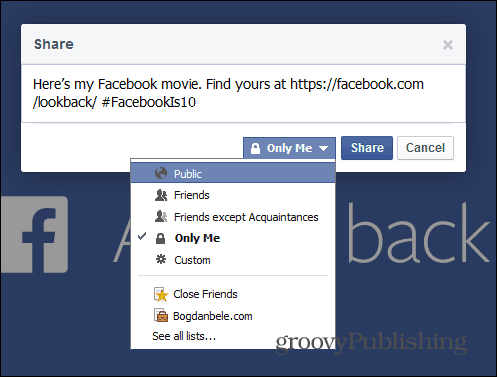
Vous recevrez une petite notification lorsque vos modificationssont fait. L'éditeur est basique et ne permet que quelques ajustements simples, mais il est facile à utiliser. Espérons que Facebook ajoute davantage de fonctionnalités d’édition afin que vous puissiez choisir votre propre musique et éventuellement y insérer de courts spots vidéo. De toute façon, c’est incroyable de voir à quel point une chose aussi simple plaît à autant d’utilisateurs.
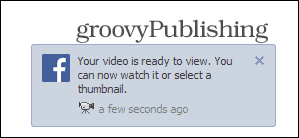










laissez un commentaire